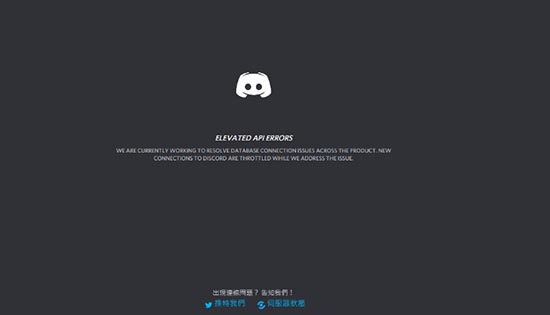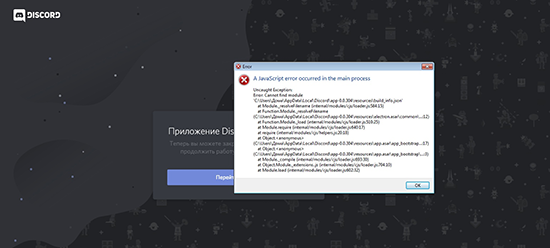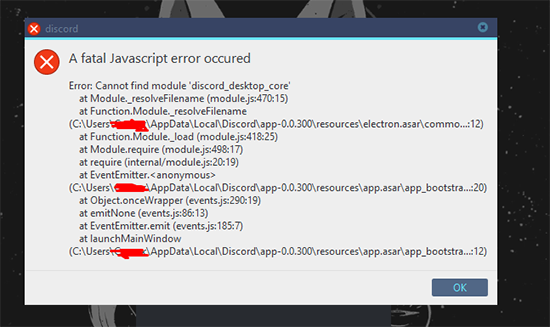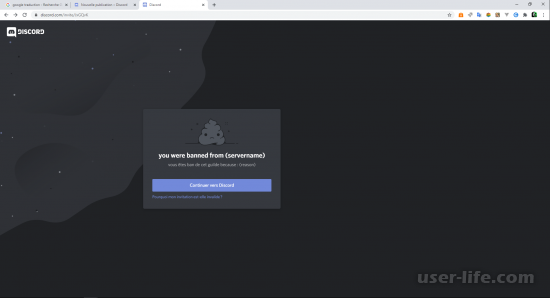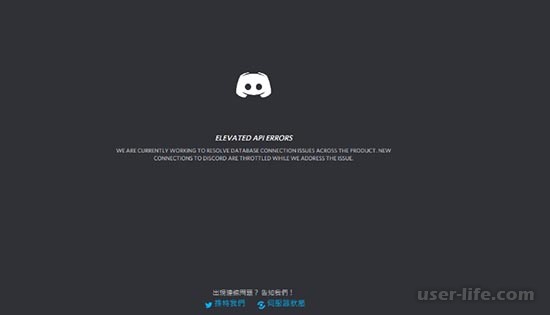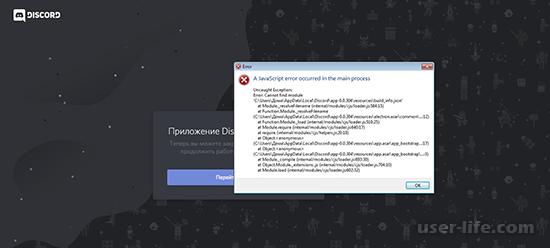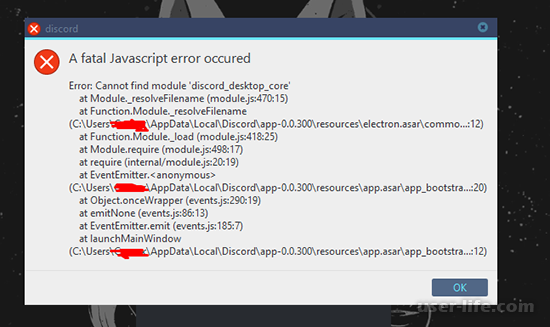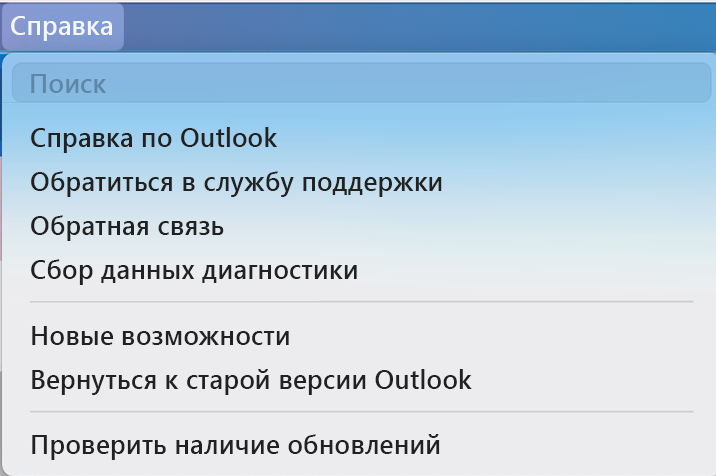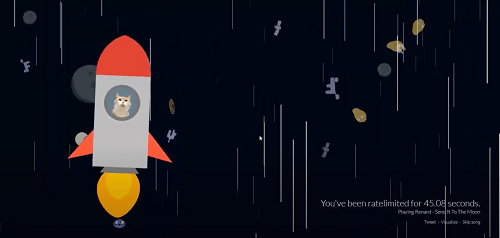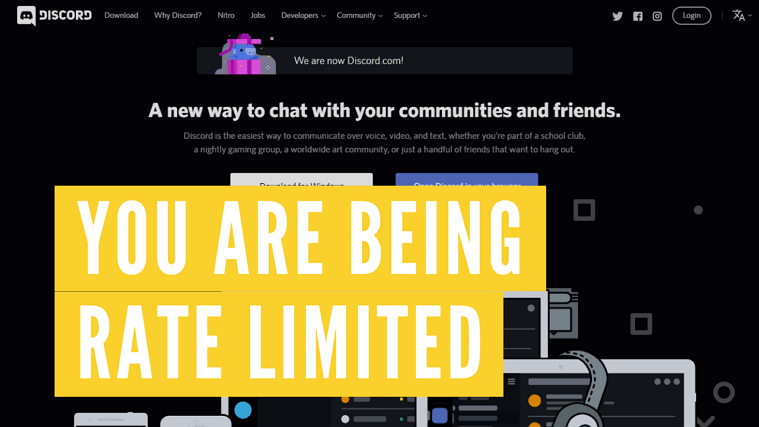Бан в игровом мессенджере Discord от администраторов может застать в любой момент, если посчитают юзера нарушителем правил. Функции программы в таком случае станут недоступны, как и вход в аккаунт. Ошибка 1015 на сайте Дискорд отображает блокировку профиля пользователя. Иногда присоединение к другому серверу может решить проблему, но так бывает не всегда. Как же обойти серьезные ограничения доступа? Для этого существуют свои проверенные способы.
Ошибка 1015: блокировка по IP
Нередко в программе Discord юзеры сталкиваются с невозможностью входа из-за бана IP-адреса. Утилита выдает ошибку 1015, что делать непонятно. Паниковать ненужно. Причиной ошибки иногда становятся неполадки сервера. В таком случае придется подождать, пока работники решат проблему.
Проверить стабильность работы сервера можно на специальном сайте. Если это технические неполадки разработчиков, ждать долго не придется, скоро доступ откроют, по завершении устранения ошибки на сервере.
При отсутствии проблем со стороны программы, рекомендуется перезагрузить Wi-Fi роутер. Возможно, сбой произошел из-за нестабильной интернет раздачи.
Конечно Discord одна из самых беспроблемных игровых утилит, но бывают иногда сбои системы. Однако даже если блокировка по IP случилась со стороны пользователя, отчаиваться не нужно, вопрос обхода бана решаемый. Для этого существует несколько способов, дальше они описаны.
Полезно! Заблокировать аккаунт в Дискорде администраторы могут по причине спама (рассылки одинаковых сообщений пользователям), следует аккуратнее общаться.
Как обойти бан
Причина невозможности входа в аккаунт Дискорд часто скрываться в бане адреса IP пользователя. Заблокировать профиль у администраторов программы причины различные, но вопрос в том, как обойти блокировку профиля.
Существует несколько способов:
- VPN соединение может помочь. Ошибка 1015 нередко решается посредством шифрования IP-адреса. Потребуется установить программу VPN и попытаться совершить вход в свой аккаунт через анонимное соединение.
- Чистка кэша Windows и данных мессенджера Discord. Как это сделать? Нужно развернуть окно «Выполнить», далее нажимаются кнопки Win+R, Теперь необходимо во вводное поле вставить «%appdata%», нажимается Enter. После этого открывают папку «Cache» чистят содержание. Следом открывают папку «Local Storage», производят чистку данных.
- Использование чужого IP адреса. Считается самым надежным способом обхода бана. Конечно это своего рода обман системы, который работает, если забанили не по IP компьютера, а по адресу юзера.
В серверных настройках программы необходимо указать другой регион. Если до этого, например, была Россия, то сменить его желательно на Европу (у нее самый маленький пинг). Дальше можно перейти на чужой сервер, а потом снова на свой, возможно это тоже решит проблему.
- Попробовать зайти в профиль Дискорд с другого устройства. Иногда такой вариант решает вопрос.
- Последний способ — смена аккаунта. Подойдет данный способ пользователям, которые все возможные варианты проверили, но ничего не помогло.
Попробовать разблокировать профиль получится также при помощи телефона. Для этого потребуется воспользоваться мобильным интернетом и отключиться от Wi-Fi. Теперь следует запустить приложение Дискорд и создать свежую учетную запись, почта должна быть не та, которая указывалась на забаненом профиле. После входа надо попасть на сервер, где ранее был произведен бан.
Теперь нужно покинуть программу, выключить передачу мобильных данных. Можно пробовать зайти с компьютера в Discord на рабочем столе через новый аккаунт. Ситуация должна измениться.
Содержание
- Что такое ошибка 1015 на сайте Discord
- Что такое ошибка 1015 на сайте Discord
- Ошибка 1015: блокировка по IP
- Как обойти бан
- Как исправить время выполнения Ошибка 1015 Ошибка прицеливания 1015
- Ошибки iTunes: коды от 1000 до 2000
Что такое ошибка 1015 на сайте Discord
Всем привет! Сегодня поговорим про то что такое ошибка 1015 на сайте популярной бесплатной программы общения Discord. Итак, поехали!
Бан в игровом мессенджере Discord от админов имеет возможность застигнуть в всякий момент, в случае если сочтут пользователя нарушителем правил. Функции программки в этом случае будут недосягаемы, как и вход в акк.
Оплошность 1015 на веб-сайте Дискорд отражает блокировку профиля юзера.
Временами присоединение к другому серверу имеет возможность решить делему, но например случается не всякий раз. Как же обогнуть нешуточные лимитирования доступа? Для сего есть собственные испытанные методы.
Оплошность 1015: блокировка по IP
Зачастую в программке Discord пользователи сталкиваются с невыполнимостью входа по причине бана Айпишника. Утилита выдает оплошность 1015, собственно что создавать почему-то. Паниковать ненужно.
Предпосылкой промахи временами делаются проблемы сервера. В этом случае будет необходимо подождать, пока же сотрудники решат делему.
Выяснить прочность работы сервера возможно на особом веб-сайте. В случае если это технические проблемы создателей, дожидаться длительное время не будет необходимо, быстро доступ откроют, по окончании уничтожения проблемы на сервере.
При недоступности задач со стороны программки, рекомендовано перезагрузить Wi-Fi роутер. Вполне вероятно, сбой случился по причине нестабильной онлайн раздачи.
Естественно Discord 1 из самых беспроблемных игровых утилит, но случаются временами сбои системы.
Впрочем в том числе и в случае если блокировка по IP произошла со стороны юзера, унывать не надо, вопрос обхода бана решаемый. Для сего есть некоторое количество методик, далее они описаны.
Как обогнуть бан
Первопричина невозможности входа в акк Дискорд нередко прятаться в бане адреса IP юзера. Заблокировать профиль у админов программки предпосылки всевозможные, но вопрос в том, как обогнуть блокировку профиля.
Есть некоторое количество методик.
VPN слияние имеет возможность посодействовать. Оплошность 1015 зачастую принимается решение при помощи шифрования Айпишника.
Понадобится ввести программку VPN и попробовать осуществить вход в личный акк сквозь анонимное слияние.
Очистка кэша Windows и данных мессенджера Discord. Как это сделать?
Надо раскатать окошко «Выполнить», дальше нажимаются кнопки Win+R, Ныне нужно во вводное фон воткнуть «%appdata%», нажимается Enter.
Впоследствии сего раскрывают папку «Cache» очищают оглавление. Вслед раскрывают папку «Local Storage», изготовляют очистку данных.
Внедрение постороннего IP адреса. Является наиболее достоверным методикой обхода бана.
Естественно это собственного семейства ЛОЖЬ системы, который трудится, в случае если забанили не по IP компа, а по адресу пользователя.
В серверных опциях программки нужно показать иной ареал.
В случае если до сего, к примеру, была Российская Федерация, то заменить его лучше на Европу (у нее самый небольшой пинг).
Далее возможно перебежать на посторонний сервер, а затем вновь на личный, вполне вероятно это также решит делему.
Испробовать забежать в профиль Дискорд с иного прибора.
Временами подобный вариант снимает вопрос.
Конечный метод — смена аккаунта. Подойдет этот метод юзерам, которые все вероятные варианты выяснили, но ничего не несомненно помогло.
Испробовать разблокировать профиль выйдет еще при поддержке телефонного аппарата. Для сего понадобится пользоваться мобильным онлайном и выключиться от Wi-Fi.
Ныне нужно запустить приложение Дискорд и сделать бодрую учетную запись, почта обязана быть не та, которая указывалась на забаненом профиле. Впоследствии входа надобно попасть на сервер, где раньше был проведен бан.
Ныне надо покинуть программку, исключить передачу мобильных данных. Возможно пытаться забежать с компа в Discord на рабочем столе сквозь свежий акк. Обстановка обязана поменяться.
Источник
Что такое ошибка 1015 на сайте Discord
Бан в игровом мессенджере Discord от администраторов может застать в любой момент, если посчитают юзера нарушителем правил. Функции программы в таком случае станут недоступны, как и вход в аккаунт. Ошибка 1015 на сайте Дискорд отображает блокировку профиля пользователя. Иногда присоединение к другому серверу может решить проблему, но так бывает не всегда. Как же обойти серьезные ограничения доступа? Для этого существуют свои проверенные способы.
Ошибка 1015: блокировка по IP
Нередко в программе Discord юзеры сталкиваются с невозможностью входа из-за бана IP-адреса. Утилита выдает ошибку 1015, что делать непонятно. Паниковать ненужно. Причиной ошибки иногда становятся неполадки сервера. В таком случае придется подождать, пока работники решат проблему.
Проверить стабильность работы сервера можно на специальном сайте. Если это технические неполадки разработчиков, ждать долго не придется, скоро доступ откроют, по завершении устранения ошибки на сервере.
При отсутствии проблем со стороны программы, рекомендуется перезагрузить Wi-Fi роутер. Возможно, сбой произошел из-за нестабильной интернет раздачи.
Конечно Discord одна из самых беспроблемных игровых утилит, но бывают иногда сбои системы. Однако даже если блокировка по IP случилась со стороны пользователя, отчаиваться не нужно, вопрос обхода бана решаемый. Для этого существует несколько способов, дальше они описаны.
Полезно! Заблокировать аккаунт в Дискорде администраторы могут по причине спама (рассылки одинаковых сообщений пользователям), следует аккуратнее общаться.
Как обойти бан
Причина невозможности входа в аккаунт Дискорд часто скрываться в бане адреса IP пользователя. Заблокировать профиль у администраторов программы причины различные, но вопрос в том, как обойти блокировку профиля.
Существует несколько способов:
- VPN соединение может помочь. Ошибка 1015 нередко решается посредством шифрования IP-адреса. Потребуется установить программу VPN и попытаться совершить вход в свой аккаунт через анонимное соединение.
- Чистка кэша Windows и данных мессенджера Discord. Как это сделать? Нужно развернуть окно «Выполнить», далее нажимаются кнопки Win+R, Теперь необходимо во вводное поле вставить «%appdata%», нажимается Enter. После этого открывают папку «Cache» чистят содержание. Следом открывают папку «Local Storage», производят чистку данных.
- Использование чужого IP адреса. Считается самым надежным способом обхода бана. Конечно это своего рода обман системы, который работает, если забанили не по IP компьютера, а по адресу юзера.
В серверных настройках программы необходимо указать другой регион. Если до этого, например, была Россия, то сменить его желательно на Европу (у нее самый маленький пинг). Дальше можно перейти на чужой сервер, а потом снова на свой, возможно это тоже решит проблему.
- Попробовать зайти в профиль Дискорд с другого устройства. Иногда такой вариант решает вопрос.
- Последний способ — смена аккаунта. Подойдет данный способ пользователям, которые все возможные варианты проверили, но ничего не помогло.
Попробовать разблокировать профиль получится также при помощи телефона. Для этого потребуется воспользоваться мобильным интернетом и отключиться от Wi-Fi. Теперь следует запустить приложение Дискорд и создать свежую учетную запись, почта должна быть не та, которая указывалась на забаненом профиле. После входа надо попасть на сервер, где ранее был произведен бан.
Теперь нужно покинуть программу, выключить передачу мобильных данных. Можно пробовать зайти с компьютера в Discord на рабочем столе через новый аккаунт. Ситуация должна измениться.
Источник
Как исправить время выполнения Ошибка 1015 Ошибка прицеливания 1015
В этой статье представлена ошибка с номером Ошибка 1015, известная как Ошибка прицеливания 1015, описанная как Ошибка 1015: Возникла ошибка в приложении AOL Instant Messenger (AIM). Приложение будет закрыто. Приносим свои извинения за неудобства.
Информация об ошибке
Имя ошибки: Ошибка прицеливания 1015
Номер ошибки: Ошибка 1015
Описание: Ошибка 1015: Возникла ошибка в приложении AOL Instant Messenger (AIM). Приложение будет закрыто. Приносим свои извинения за неудобства.
Программное обеспечение: AOL Instant Messenger (AIM)
Разработчик: AOL Inc.
Этот инструмент исправления может устранить такие распространенные компьютерные ошибки, как BSODs, зависание системы и сбои. Он может заменить отсутствующие файлы операционной системы и библиотеки DLL, удалить вредоносное ПО и устранить вызванные им повреждения, а также оптимизировать ваш компьютер для максимальной производительности.
О программе Runtime Ошибка 1015
Время выполнения Ошибка 1015 происходит, когда AOL Instant Messenger (AIM) дает сбой или падает во время запуска, отсюда и название. Это не обязательно означает, что код был каким-то образом поврежден, просто он не сработал во время выполнения. Такая ошибка появляется на экране в виде раздражающего уведомления, если ее не устранить. Вот симптомы, причины и способы устранения проблемы.
Определения (Бета)
Здесь мы приводим некоторые определения слов, содержащихся в вашей ошибке, в попытке помочь вам понять вашу проблему. Эта работа продолжается, поэтому иногда мы можем неправильно определить слово, так что не стесняйтесь пропустить этот раздел!
- Цель — AOL Instant Messenger AIM — это компьютерная программа для обмена мгновенными сообщениями и присутствия.
- Aol — аббревиатура от America Online
- Мгновенный — в контексте UX, UI и программирования «мгновенный» означает немедленный и автоматический.
- Messenger — Разрешить совместное использование контент из вашего приложения в Facebook Messenger.
Симптомы Ошибка 1015 — Ошибка прицеливания 1015
Ошибки времени выполнения происходят без предупреждения. Сообщение об ошибке может появиться на экране при любом запуске %программы%. Фактически, сообщение об ошибке или другое диалоговое окно может появляться снова и снова, если не принять меры на ранней стадии.
Возможны случаи удаления файлов или появления новых файлов. Хотя этот симптом в основном связан с заражением вирусом, его можно отнести к симптомам ошибки времени выполнения, поскольку заражение вирусом является одной из причин ошибки времени выполнения. Пользователь также может столкнуться с внезапным падением скорости интернет-соединения, но, опять же, это не всегда так.
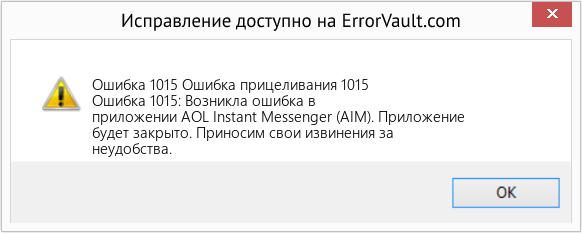
(Только для примера)
Причины Ошибка прицеливания 1015 — Ошибка 1015
При разработке программного обеспечения программисты составляют код, предвидя возникновение ошибок. Однако идеальных проектов не бывает, поскольку ошибки можно ожидать даже при самом лучшем дизайне программы. Глюки могут произойти во время выполнения программы, если определенная ошибка не была обнаружена и устранена во время проектирования и тестирования.
Ошибки во время выполнения обычно вызваны несовместимостью программ, запущенных в одно и то же время. Они также могут возникать из-за проблем с памятью, плохого графического драйвера или заражения вирусом. Каким бы ни был случай, проблему необходимо решить немедленно, чтобы избежать дальнейших проблем. Ниже приведены способы устранения ошибки.
Методы исправления
Ошибки времени выполнения могут быть раздражающими и постоянными, но это не совсем безнадежно, существует возможность ремонта. Вот способы сделать это.
Если метод ремонта вам подошел, пожалуйста, нажмите кнопку upvote слева от ответа, это позволит другим пользователям узнать, какой метод ремонта на данный момент работает лучше всего.
Источник
Ошибки iTunes: коды от 1000 до 2000
Все те, кто владеет iPhone и другими устройствами популярной фирмы Apple, частенько пользуются программой iTunes. Без этой программы невозможно полноценно использовать телефон, планшет и другие приспособления Apple.
iTunes необходим при загрузке новой музыки, фильмов, картинок и других мультимедийных файлов, еще он дает доступ к магазину iTunes Store, в котором вы можете или приобрести себе что-нибудь, или арендовать новенький фильм, также он нужен и для синхронизации, и для восстановления устройства, и для многого другого.
Но бывает, что при совершении того или иного действия программа выдает ошибку (открывается окно с непонятным кодом). Далеко не каждый знает, что означает номер (код), который внезапно появился на вашем экране.
Не нужно сразу паниковать и обращаться к справочнику ошибок, иногда для того, чтобы ошибка исчезла достаточно — перезапустить компьютер, переподключиться через другой USB-порт, обновить iTunes: например, чтобы использовать без проблем iPhone 3g, версия iTunes должна быть 7.3 и выше…
Если же простые стандартные действия не помогли — углубитесь в проблему и расшифруйте свою ошибку. Возникающая ошибка может содержать такие коды: 1000, 1140, 1011, 1015, 1415, 1428, 1600, 1603, 1619, 1611, 1479, 1432, 1631, 1646, 1638, 1644, 2000, 2005, 3002, 3194, 8248, 9844, 11222 и др. Ниже приведены коды ошибок, которые возникают в iTunes, начиная с 1000 и заканчивая 2000.
- 1000. Эта ошибка говорит вам о том, что антивирус настроен неправильно и не дает нормально работать программе, также ошибка с таким кодом возникает при конфликте с другим запущенным устройством, которое подключено через USB.
- 1002. Появляется во время попытки восстановления устройства ( iPhone 2g, 3g, 4, 4s, 5 и др.) тогда, когда во время копирования файлов прошивки произошел сбой. Решение — попробуйте заново перепрошить устройство.
- 1004 — означает, что невозможно подключиться к gs.apple.com. Попробуйте перепрошиться чуть позже.
- 1008. По-видимому, причины таковы — в имени компьютера или же в Apple id допущена грубая ошибка, а именно они содержат непозволительные символы. Проанализируйте правильность и имени, и id (они должны состоять только из одних латинских букв и цифр, недопустимы кириллица и спец. символы).
- 1011 и 1012. Появляются тогда, когда модем iPhone или iPad не отвечает, это аппаратная проблема. Иногда решение очень простое — перезапустите устройство, если же и это не решило вашу проблему — воспользуйтесь услугами сервиса.
- 1015. Эта ошибка относится к ошибкам несоответствия. Код 1015 говорит нам о том, что iTunes не удалось обновить прошивку вашего модема iPhone/iPad или iPod. На деле это проявляется в том, что после завершения прошивки, iPhone или другой девайс не сможет работать самостоятельно. Для решения ошибки 1015 нужно будет в TinyUmbrella (утилита) воспользоваться функцией Kick Device Out of recovery, т.е. принудительно вывести устройство из режима восстановления, а затем, убедившись в надежности USB-разъемов и соединений, перепрошить телефон еще раз, используя официальную прошивку.
- 1050. Появляется когда нет возможности подключиться к серверам активации. Повторите попытку активации позже.
- 1140. Возникает эта ошибка только на ОС Мас. Загвоздка в синхронизации фото из iPhoto. Решение — удалить папку ipоd photo cachе.
- 1394. Означает, что повредились файлы ОС устройства. Для решения этой проблемы нужно будет выполнить процедуру восстановления. Если же ошибка возникла после Jailbreaк, тогда повторите эту процедуру заново.
- 1413. Это очень редкая ошибка и встречается только при использовании iPod. Означает, что скорее всего у вас механически поврежден провод или usb-порт.
- 1415, 1418, 1428. Проблема в передаче данных по кабелю. Либо у вас есть механические повреждения кабеля, либо не работает USB-порт.
- 1430 и 1432 — не удается распознать девайс. Решение заключается в проверке целостности провода и исправности USB-порта.
- Код 1450 означает отсутствие доступа для изменения файла медиатеки iTunes. Нужно проверить права доступа к папке медиатеки (Windows), восстановить права доступа (Мас).
- 1600. Когда вы проводите восстановление на кастомную прошивку через неподходящий режим (DFU-режим) появляется ошибка с кодом 1600, повторите свои действия, но в режиме Recovery. Ошибка 1600 наиболее распространенная и касается моделей телефонов iPhone 2g, 3g, 4, 4s.
- 1601 — нет доступа к девайсу. Завершите сопутствующие процессы, в крайнем случае заново установите программу iTunes.
- 1603, 1604 — появляются тогда, когда есть проблема во время попытки восстановления устройства без Jailbreaк на кастомную прошивку. Сделайте Jailbreaк на той прошивке, которая у вас сейчас.
- 1608 — неисправны некоторые компоненты (файлы) iTunes. Поможет только переустановка.
- 1609 — версия iTunes морально устарела и не подходит для вашего Apple-девайса. Например для iPhone 3g, 4 подходит только версия iTunes 7.3 и новее.
- 1619. Программа видит и определяет девайс лишь в нормальном режиме, а вот в режиме DFU вообще не может работать с ним. Нужно выполнить обновление программы до последней доступной версии.
- 1644. Различные посторонние процессы препятствуют iTunes работать без трудностей с файлом прошивки. Причина, вероятнее всего, заключается в брандмауэре и антивируснике, а также могут мешать программы, которые работают одновременно с iTunes.
Наиболее матерые ошибки, такие например, как ошибка 1600 для айфона 3gs, заслуживают подробных видео, что вы и можете лицезреть в роликах ниже.
Все ошибки делятся на разные категории, наиболее распространенная категория — аппаратные проблемы. У каждой ошибки есть своя причина и свое решение, столкнувшись с проблемой во время использования своего устройства не расстраивайтесь, не обязательно быть великим программистом, чтобы разобраться с проблемой, помните, очень часто решение очень легкое и быстрое.
Не забывайте читать комментарии, там тоже много полезной информации. Если на ваш вопрос нет ответа, а на более поздние комментарии есть ответ, значит ответ на ваш вопрос содержится в статье, уважайте чужое время.
Источник

Discord has been a revolutionary communication platform when it comes to gaming. It has made it easier for gaming communities to connect. Along with basic voice and chat features, it also includes streaming features. Gamers can easily play their favorite games while also being a part of a Discord chat server. Sometimes though, players may face issues with the Discord services. One of such issues is getting Error 1015 you are being rate limited. While the error itself isn’t anything serious, it can still be quite annoying.
The Error 1015 Discord rate limited means your connection is being rate limited. The error occurs when a user performs a single action repeatedly or multiple times. This happens mostly when a user needs to perform a mobile verification process before entering a server. Failing to complete the verification process in a limited number of attempts or limited time can cause the error to trigger.
This prevents the user from performing the same action. The reasoning behind the error and prevention of action is security purposes. It successfully prevents the user from trying to guess the passcode.
Similar Types of Discord Rate Limited Error
- Discord the resource is being rate limited
- Error 1015 Discord
- What does rate limited mean?
- Why am I being rate limited on Discord?
- Discord exceeding rate limit
- How long does Discord rate limit last?
- You are being rate limited Discord fix
Try these Fixes
Below, we have listed some of the best ways through which you can get rid of the resource being rate limited error on Discord. These methods include:
- The ‘Waiting’ Method
- Restart your Router
- Use Incognito Mode
- Use Another Network Connection
- Change your Web Browser
- Use a VPN
- Contact Discord Support
Fix #1 – The ‘Waiting’ Method
If it’s a case where you have tried multiple online attempts. Stop immediately. Wait for an hour or two (24 hours recommended) and try again. Flooding the website with multiple failed attempts will only result in a suspension. Worst case scenario, you may end up being banned altogether. It is best to wait out the ban instead of trying again and again which will ultimately lead to an IP ban.
Fix #2 – Restart your Router
If even after waiting, the Discord rate limit ban persists, then it’s likely that you have been issued an IP ban. You can try different solutions to get around it. Most ISPs do not assign a static IP to their customers (not for home usage anyway). Therefore, restarting your router will get you a new IP address assigned.
Hold the router’s power button for 30 seconds to reset it. Unplug the power cord and then plug it back in after a few minutes. Turn the router on again. As the router resets, you may need to input the default password (usually written on the router). You will be assigned a new IP address.
Fix #3 – Use Incognito Mode
‘Incognito Mode’ is another way to get around the issue and it has worked for many users. If waiting isn’t your thing, then you can try this method instead. Simply open your web browser and open the ‘Incognito’ window from the browser menu. Log in to your Discord account and try performing the same action again.
Note: ‘Incognito Mode’ could have different names for different browsers.
Fix #4 – Use Another Network Connection
If you’re still getting the Discord rate limited error on your internet connection, then you can try solving the issue by connecting to another network. This has fixed the issue for a lot of players.
Alternatively, you can try connecting through the ‘Mobile Hotspot’ using Mobile Data.
Fix #5 – Change your Web Browser
The problem could also be due to your web browser, for whatever reason. Many users have reported that performing the same action from another browser has also helped them solve the issue. If you’re using Edge or Chrome, you can try using other browsers (Firefox, Opera, etc.) to see if it works for you.
Fix #6 – Use a VPN
Some players have reported that using a VPN has helped them solve the “You Are Being Rate Limited” error. Although there are free and premium VPN options available, you are free to use the one that suits you.
Alternatively, you can manually configure VPN on your PC. However, that is a very technical and time-consuming approach.
Fix #7 – Contact Discord Support
If all else fails, then you can ‘submit a request’ to the Discord support team. Provide the necessary information and details. Give a detailed report on the issue you are facing. Hopefully, the Discord support team will be able to resolve the issue.
Содержание
- Как исправить ошибку 1015?
- Ошибка 1015 — что делать?
- Как исправить ошибку 1015?
- Что такое ошибка 1015 на сайте Discord
- Ошибка 1015: блокировка по IP
- Как обойти бан
- Код ошибки 0-1011, 30088-1015, 30183-1011 или 0-1005 при установке Office
- Шаг 1. Освобождение места на жестком диске
- Шаг 2. Попробуйте применить следующие решения в указанном порядке
- Как исправить ошибку AOL Instant Messenger (AIM) 1015
- Проверка «Aim Error 1015»
- Что запускает ошибку времени выполнения 1015?
- Типичные ошибки Aim Error 1015
- Истоки проблем Aim Error 1015
- Iphone 3g ошибка 1015
- Комментарии 8
Как исправить ошибку 1015?

Ошибка 1015 — что делать?
Ошибка 1015 возникает в случае неправильного или не корректного использования устройств iPhone, iPad или iPod touch. Появляется при попытке понижения версии программного обеспечения, поэтому не рекомендуется установка более ранних версий.
Другой причиной является использование несанкционированных (пиратских) изменения в системе iOS. Ошибка может также возникать из-за технических проблем устройства, однако в этом случае возникает крайне редко. Ниже приведен способ устранения ошибки 1015.
Как исправить ошибку 1015?
1. Берем и устанавливаем программу TinyUmbrella.
2. Затем переходим по адресу http://www.felixbruns.de/iPod/firmware/ и выбираем из раскатывающегося списка тип устройства и модель, на которой возникает ошибка, и скачиваем необходимое программное обеспечения, нажав Скачать.
3. Далее открываем iTunes, после чего подключаем наше устройство к компьютеру.
4. Через некоторое время на экране должно появиться сообщение об обнаружении устройства и ошибка – не волнуемся, а просто нажмите ОК.
6. Переходим к месту на диске, где находиться прошивка для соответствующего устройства – пункт 2 – после чего подтверждаем кнопкой Restore.
7. Теперь должно появиться сообщение об ошибке – не удается восстановить программного обеспечения. В этом месте не нажать на ОК!. Минимизируем окно и открываем, загруженную на шаге 1 программу TinnyUmbrella.
8. Появятся 2 новых сообщения – каждый раз, когда мы нажимаем кнопки OK.
9. В окне программы TinyUmbrella, переходим на вкладку Recovery Devices в левом углу экрана и выбираем ниже в строке – нашу модель устройства.
10. Теперь нажмите на кнопку Exit Recovery, расположенную справа от закладки Recovery Devices и ждем некоторое время, пока iPhone/iPad/iPod touch восстанавливает программное обеспечение.
11. В конце нажмите сообщение No Thanks и, в результате этого ошибка 1015 будет исправлена.
Источник
Что такое ошибка 1015 на сайте Discord
Бан в игровом мессенджере Discord от администраторов может застать в любой момент, если посчитают юзера нарушителем правил. Функции программы в таком случае станут недоступны, как и вход в аккаунт. Ошибка 1015 на сайте Дискорд отображает блокировку профиля пользователя. Иногда присоединение к другому серверу может решить проблему, но так бывает не всегда. Как же обойти серьезные ограничения доступа? Для этого существуют свои проверенные способы.
Ошибка 1015: блокировка по IP
Нередко в программе Discord юзеры сталкиваются с невозможностью входа из-за бана IP-адреса. Утилита выдает ошибку 1015, что делать непонятно. Паниковать ненужно. Причиной ошибки иногда становятся неполадки сервера. В таком случае придется подождать, пока работники решат проблему.
Проверить стабильность работы сервера можно на специальном сайте. Если это технические неполадки разработчиков, ждать долго не придется, скоро доступ откроют, по завершении устранения ошибки на сервере.
При отсутствии проблем со стороны программы, рекомендуется перезагрузить Wi-Fi роутер. Возможно, сбой произошел из-за нестабильной интернет раздачи.
Конечно Discord одна из самых беспроблемных игровых утилит, но бывают иногда сбои системы. Однако даже если блокировка по IP случилась со стороны пользователя, отчаиваться не нужно, вопрос обхода бана решаемый. Для этого существует несколько способов, дальше они описаны.
Полезно! Заблокировать аккаунт в Дискорде администраторы могут по причине спама (рассылки одинаковых сообщений пользователям), следует аккуратнее общаться.
Как обойти бан
Причина невозможности входа в аккаунт Дискорд часто скрываться в бане адреса IP пользователя. Заблокировать профиль у администраторов программы причины различные, но вопрос в том, как обойти блокировку профиля.
Существует несколько способов:
В серверных настройках программы необходимо указать другой регион. Если до этого, например, была Россия, то сменить его желательно на Европу (у нее самый маленький пинг). Дальше можно перейти на чужой сервер, а потом снова на свой, возможно это тоже решит проблему.
Попробовать разблокировать профиль получится также при помощи телефона. Для этого потребуется воспользоваться мобильным интернетом и отключиться от Wi-Fi. Теперь следует запустить приложение Дискорд и создать свежую учетную запись, почта должна быть не та, которая указывалась на забаненом профиле. После входа надо попасть на сервер, где ранее был произведен бан.
Теперь нужно покинуть программу, выключить передачу мобильных данных. Можно пробовать зайти с компьютера в Discord на рабочем столе через новый аккаунт. Ситуация должна измениться.
Источник
Код ошибки 0-1011, 30088-1015, 30183-1011 или 0-1005 при установке Office
Эти ошибки появляются, если возникает проблема с сетевым подключением или не хватает места на жестком диске. Рекомендуется сначала освободить место на диске, прежде чем пытаться устранить проблему. Первыми мы указали самые распространенные решения, так что выполняйте действия по порядку, начиная с удаления и последующей повторной установки Office.
Шаг 1. Освобождение места на жестком диске
Если используется Windows 10, перейдите на страницу Освобождение места на диске.
Если используются Windows 8 и 8.1, перейдите на страницу Советы по освобождению места на диске компьютера.
Если используется Windows 7, перейдите на страницу Стратегии освобождения дискового пространства.
Шаг 2. Попробуйте применить следующие решения в указанном порядке
Мы указали самые распространенные исправления этой ошибки в порядке вероятности решения проблемы. Поэтому применяйте каждое решение в указанном порядке, пока не сможете установить Office.
Совет: Ваши отзывы очень важны для нас, и мы используем их для улучшения статей, аналогичных этой. Поэтому после успешной установки Office воспользуйтесь кнопками внизу, чтобы сообщить нам, какое решение помогло устранить вашу проблему. Если вам по-прежнему не удается установить Office, также сообщите нам об этом!
Нажмите расположенную ниже кнопку для скачивания и установки средства поддержки удаления.
Следуйте указанным ниже инструкциям, чтобы скачать средство поддержки удаления для соответствующего браузера.
Совет: Скачивание и установка средства может занять несколько минут. После завершения установки откроется окно удаления продуктов Office.
В левом нижнем углу щелкните правой кнопкой мыши SetupProd_OffScrub.exe и выберите пункт Открыть.

Microsoft Edge (старый) или Internet Explorer
В нижней части окна браузера нажмите кнопку Выполнить, чтобы запустить файл SetupProd_OffScrub.exe.

Во всплывающем окне выберите Сохранить файл, а затем в правом верхнем окне браузера выберите стрелку загрузки> SetupProd_OffScrub.exe.

Выберите версию, которую нужно удалить, и нажмите кнопку «Далее».
Следуйте остальным указаниям и при появлении запроса перезагрузите компьютер.
После перезагрузки компьютера средство удаления автоматически откроется для завершения последнего этапа процесса удаления. Следуйте остальным указаниям.
Выберите действия для версии Office, которую нужно установить или переустановить. Закройте средство удаления.
Автономный установщик Office поможет обойти проблемы с прокси-сервером, брандмауэром, антивирусной программой и интернет-подключением, которые могут возникать при установке Office.
Инструкции по установке автономной версии Office см. в статье Использование автономного установщика Office (откройте соответствующую вкладку для своей версии Office).
Если вы используете устройство как дома, так и на работе, попробуйте отключить параметры прокси-сервера в Microsoft Edge или Internet Explorer перед установкой Office. При использовании другого браузера ознакомьтесь с соответствующим разделом справки, чтобы узнать, как отключить параметры прокси-сервера.
Нажмите кнопку Пуск 
Выберите Сеть и Интернет, слева перейдите в нижнюю часть выбранных параметров и щелкните Прокси-сервер.
В группе Автоматическая настройка прокси выполните автоматическое обнаружение параметров или используйте скрипт настройки, переведя ползунок в положение Вкл. или Выкл.
В группе Настройка прокси вручную можно выбрать нужный прокси-сервер. Как правило, он выключен, так что если вы переводите ползунок в положение Вкл., не забудьте нажать кнопку Сохранить. Если он был выключен, перед тем как вы его включили, выполните нужные действия и не забудьте вернуть ползунок в положение Выкл..
Internet Explorer 7, 8, 9, 10 или 11
В Internet Explorer щелкните Сервис (верхний правый угол) > Свойства браузера.
Откройте вкладку Подключения и нажмите кнопку Настройка сети.
В разделе прокси-сервера снимите флажок «Использовать прокси-сервер для локальных подключений (не применяется для удаленных или VPN-подключений)».
Нажмите кнопку Применить и ОК, чтобы сохранить изменения. Перезагрузите компьютер.
Примечание: Возможно, вам потребуется отключить дополнительные параметры прокси-сервера. Если это не помогло и вы устанавливаете Office на рабочем месте или в учебном заведении, обратитесь к специалистам ИТ-отдела для получения дополнительных сведений. Для ИТ-администраторов см. URL-адреса и диапазоны IP-адресов Microsoft 365.
Чтобы узнать, как отключить антивирусную программу, перейдите на веб-сайт ее производителя. Кроме того, может помочь удаление антивирусной программы. Обязательно переустановите ее после установки Office или включите, если вы отключали ее.
Если вы не знаете, какую антивирусную программу вы используете, вы можете найти ее название в панели управления, выполнив указанные ниже инструкции.
Совет: С Windows 10 поставляется антивирусная программа «Защитник Windows». Если выяснится, что вы используете ее, нажмите кнопку Начать, выберите Параметры > Обновление и безопасность, а затем выберите Защитник Windows слева. Установите переключатель в положение Выкл. Не забудьте потом включить его.
В меню Пуск 
Выполните одно из следующих действий:
В представлении Категория выберите Система и безопасность > Безопасность и обслуживание и щелкните стрелку вниз рядом с элементом Безопасность.
В представлении Крупные значки или Мелкие значки выберите Безопасность и обслуживание и щелкните стрелку вниз рядом с элементом Безопасность.
Если Windows обнаружит антивирусную программу, вы увидите ее в списке Защита от вирусов.
Чтобы открыть панель управления, щелкните правой кнопкой мыши кнопку Пуск 
Выполните одно из указанных ниже действий.
В представлении Категория выберите Система и безопасность > Центр поддержки и щелкните стрелку вниз рядом с элементом Безопасность.
В представлении Крупные значки или Мелкие значки выберите Центр поддержки и щелкните стрелку вниз рядом с элементом Безопасность.
Если Windows обнаружит антивирусную программу, вы увидите ее в списке Защита от вирусов.
Чтобы открыть панель управления, нажмите кнопку Пуск 
Выполните одно из следующих действий:
В представлении Категория выберите Система и безопасность > Центр поддержки и щелкните стрелку вниз рядом с элементом Безопасность.
В представлении Крупные значки или Мелкие значки выберите Центр поддержки и щелкните стрелку вниз рядом с элементом Безопасность.
Если Windows обнаружит антивирусную программу, вы увидите ее в списке Защита от вирусов.
Если вы используете брандмауэр другого производителя, найдите инструкции по временному отключению на его веб-сайте. Инструкции для брандмауэра Windows см. ниже.
Перейдите к статье Защита компьютера от вирусов и прокрутите ее до раздела Включение и выключение брандмауэра Windows
Используйте проводное подключение к Интернету, если это возможно. Если это не помогло, попробуйте подключиться в другом месте, например в доме друга или через хот-спот.
Если вы пытаетесь установить Office, находясь в своей организации или учебном заведении, может возникнуть проблема из-за ограничений, действующих в сети. Возможно, сотрудники ИТ-отдела смогут помочь вам обойти эти ограничения. В противном случае возьмите компьютер домой и попробуйте установить Office там. После этого вы сможете без помех пользоваться приложениями Office на работе или в учебном заведении.
Источник
Как исправить ошибку AOL Instant Messenger (AIM) 1015
| Номер ошибки: | Ошибка 1015 | |
| Название ошибки: | Aim Error 1015 | |
| Описание ошибки: | Ошибка 1015: Возникла ошибка в приложении AOL Instant Messenger (AIM). Приложение будет закрыто. Приносим извинения за неудобства. | |
| Разработчик: | AOL Inc. | |
| Программное обеспечение: | AOL Instant Messenger (AIM) | |
| Относится к: | Windows XP, Vista, 7, 8, 10, 11 |
Проверка «Aim Error 1015»
«Aim Error 1015» обычно является ошибкой (ошибкой), обнаруженных во время выполнения. Программисты работают через различные уровни отладки, пытаясь убедиться, что AOL Instant Messenger (AIM) как можно ближе к безошибочным. К сожалению, такие проблемы, как ошибка 1015, могут быть пропущены, и программное обеспечение будет содержать эти проблемы при выпуске.
Некоторые пользователи могут столкнуться с сообщением «Aim Error 1015» при использовании AOL Instant Messenger (AIM). Таким образом, конечные пользователи предупреждают поставщиков о наличии ошибок 1015 проблем, предоставляя информацию разработчику. Затем AOL Inc. может исправить эти ошибки в исходном коде и подготовить обновление для загрузки. Таким образом при выполнении обновления программного обеспечения AOL Instant Messenger (AIM), он будет содержать исправление для устранения проблем, таких как ошибка 1015.
Что запускает ошибку времени выполнения 1015?
«Aim Error 1015» чаще всего может возникать при загрузке AOL Instant Messenger (AIM). Вот три наиболее заметные причины ошибки ошибки 1015 во время выполнения происходят:
Aim Error 1015 проблемы часто являются результатом отсутствия, удаления или случайного перемещения файла из исходного места установки AOL Instant Messenger (AIM). Возникновение подобных проблем является раздражающим фактором, однако их легко устранить, заменив файл AOL Inc., из-за которого возникает проблема. Мы также рекомендуем выполнить сканирование реестра, чтобы очистить все недействительные ссылки на Aim Error 1015, которые могут являться причиной ошибки.
Типичные ошибки Aim Error 1015
Наиболее распространенные ошибки Aim Error 1015, которые могут возникнуть на компьютере под управлением Windows, перечислены ниже:
Эти сообщения об ошибках AOL Inc. могут появляться во время установки программы, в то время как программа, связанная с Aim Error 1015 (например, AOL Instant Messenger (AIM)) работает, во время запуска или завершения работы Windows, или даже во время установки операционной системы Windows. Отслеживание того, когда и где возникает ошибка Aim Error 1015, является важной информацией при устранении проблемы.
Истоки проблем Aim Error 1015
Проблемы Aim Error 1015 могут быть отнесены к поврежденным или отсутствующим файлам, содержащим ошибки записям реестра, связанным с Aim Error 1015, или к вирусам / вредоносному ПО.
Точнее, ошибки Aim Error 1015, созданные из:
Совместима с Windows 2000, XP, Vista, 7, 8, 10 и 11
Источник
Iphone 3g ошибка 1015
Комментарии 8
, попробуйте так —
1. Скачайте самую свежую версию redsn0w для Windows.
2. Распакуйте архив, поместите redsn0w на рабочий стол.
3. В контекстном меню файла redsn0w.exe выберите пункт «Запуск от имени администратора»:
4. На стартовом экране redsn0w нажмите кнопку «Extras».
5. Убедитесь, что гаджет подключён к компьютеру, затем нажмите кнопку «Recovery Fix».
6. На следующем экране нажмите «Next».
7. Затем redsn0w поможет вам ввести устройство в режим DFU. Вам нужно будет нажать на 3 секунды кнопку Power, потом зажать кнопки Home и Power на 10 секунд, затем отпустить Power, а Home держать ещё около 10 секунд.
8. Дождитесь, пока устройство загрузится в нормальном режиме.
да не за что у меня такая беда два раза посещала 3G на кастом прошивке 4.2.1 пару лет пожил, а 3GS удалось на официал 6.1.6 оживить
Я такие в ремонт даже не беру уже… Всем советую выкинуть
Предложение сдать его в музей
Гугл забанили? Вбей itunes 1015 error и читай
17 лет — вот тут точно полегче. Гугли дальше как общаться со старшими
Источник
- Some users have recently reported a Discord error of “You Are Rate Limited” This error occurs when a user attempts to connect to a Discord channel that requires mobile verification.
- Users cannot enter the text verification process after the error.
- If you get the same error on Discord, here are some ways to fix it on your computer.
- Reboot your router or modem and reboot your computer to speed up this process.
- There are other solutions that do not use the disk API that does not. use the.
The Discord error “You Are Rate Limited” has been reported by some users recently. When attempting to connect to a Discord channel that requires mobile verification, this error occurs. In this article, we will provide a solution to this error, because many users have reported this error during the verification process. This error usually occurs during the verification process.
Discord is unable to enter the text verification process even when you receive the Discord you are being rate limited error. MiniTool has several solutions to help you fix this issue.
The Discord application is a free voice-over IP and digital distribution platform made specifically for gamers. Users can send texts, images, videos, gifts, and voice messages with Discord. It is popular among gamers for its voice chat feature. Discord is used by millions of people and has a number of channels that users can join to interact with each other. Here are some ways to fix the error message “You Are Rate Limited” on your computer if you receive one on Discord.
Discord Rate Limits
A discord bot and a route have different rate limits. Moreover, Discord has a global rate limit of fifty requests per second. These limits are always listed in your browser’s developer tools section under the response headers. This rate limit is generally reached by developers who need to process more requests due to the growth of their community.
You are being rate limited with Discord Error 1015. This occurs when a user repeatedly performs a single action or multiple times, which is the cause of the error. The error can occur when a user fails to complete a verification process within a limited number of attempts or in a limited amount of time. It is common for users to encounter this error when performing a mobile verification process.
Typically, the error message, the rate has been limited, indicates that you have attempted to log in and out too many times on discord, so it is limiting your rate.
You can read on to discover how you can resolve this error and continue using Discord at peace without worrying about re-entering the text editing process.
What’s the reason for the Discord error “You are Being Rate Limited”?
What Does Rate Limited Mean
It has been shown to prevent DoS attacks[1] and limit web scraping[2] in networked computer systems by controlling the rate of requests sent or received by a network interface controller.
Transaction fees also pose a problem for high utility projects on L1. If users are on Polygon, they can bridge over to Ethereum for certain aftermarket compatibilities, so they are able to participate in the high-end benefits of staking, withdrawing, token injections, minting and burn rerolls, and battle royales without spending a lot of cash.
According to the complaints we received, we spent a considerable amount of time investigating the problem and came up with a solution. We also analyzed the reason the error occurred and listed the reasons.
Discord The Resource Is Being Rate Limited
You Are Being Rate Limited on Discord means that you are trying to type a verification code, the app blocks you from entering more codes again for a limited time. This happens when you type in the wrong verification code more than once. This is a good security measure as it prevents users from trying to get into your account just by guessing multiple verification codes. Even there are bots out there that can try tons of code possibilities in a small time, causing Discord service overload for everyone else.
Using rate limiting, you can limit how many requests the site’s API (Application Program Interface) can handle, thereby preventing the site from handling a lot of requests at the same time. It’s the website’s way of telling you to slow down if you receive an error message like API rate limit exceeded or rate limited.
Security Reasons: This error is triggered when the user tries to re-enter the verification text and the app does not allow the user to re-enter it.
In some cases, hackers bypass security barriers by combining different combinations of codes.
A user who enters the code more than once will be blocked from entering it again, preventing them from accessing the Gap app.
The next step is to solve the problem. Be careful and gentle while applying it to avoid conflict.
Here are some ways to fix the “You are Being Rate Limited Problem”.
Here is the easiest, simplest fix: just wait. The “You are being rate limited” error usually only lasts for a few minutes, so simply log out and log back in again.
If in doubt, disable
A verification code cannot be entered under this restriction. However, you may not know that Discord blocks your IP address in order to do this. The restriction disappears as soon as your IP address changes fortunately, as most ISPs do not provide you with a static IP. To speed up this process, reboot your router, modem and computer.
Your router should reboot when you press the power button for about 30 seconds. Now that you have done this, you must unplug it and wait a minute before reconnecting it. You may have to re-connect the device and enter the password again once it comes back on.
Discord Rate Limit Ban
It is currently set at 10,000 per 10 minutes, but a single IP address can’t access the Discord API if they make too many invalid HTTP requests from the browser. Larger applications should always have logging to avoid reaching this limit, as it’s a very high number that can only be reached by larger applications.
Important note: Some routers have a special reset button. It is usually located on the back panel and is hidden behind a pinhole. To reset your device, insert a blunt needle or toothpick and hold it in for a few seconds.
Once the router turns on, it shows a flashing light.
Use the SIM card tool on your phone to reset your device if you don’t want to unplug from the power outlet. Expert Tip: Unplug your device from the power outlet if you don’t want to use this method.
Twitter places a rate limit on APIs to prevent overuse and to limit overuse of TweetDeck’s APIs. If you receive the rate limit exceeded message, don’t worry.
You’ll be able to reconnect to the network and Discuding after this resets the router.
Note: If you are accessing the platform through a web client, it is not difficult to use a different browser.
There are other solutions
It is a good practice to use this method to avoid receiving an error message, as the number of messages you can delete is higher on this platform.
Adding intermediate times to the animation is also possible.
To do this, you will need to code and run the following command:
function async wait = { require(“util”).promisify(setTimeout); }; //syntax: await wait(1000);
Rate Limited Meaning
One can configure various limits with time windows having limits ranging from milliseconds to years to limit the total number of requests. Any request that exceeds the limit will be auto-rejected or declined.
I think someone hacked my account, they seemed to have changed my password, added 2 step verification AND changed the email so that password change notifications go elsewhere. I’m trying to solve this and got as far as sending my ID to Facebook but have no idea how to get the 6 digit code for verification to get access back into my account. I have no idea what to do. If more info need just ask. I just want to make sure they aren’t doing suspicious things with my account because apparently it’s not visible to anyone any more but doesn’t seem like it’s deleted since I can still try and log in
Unless something works, you may be banned for a long period of time. The last option you have if this does not work is to contact Discord Support. If you are unable to resolve this issue within six hours, you will need to wait for a soft ban to be lifted. Our instructions for contacting Discord support are listed below.
Pay attention to the speed in order to avoid an error message. Also, make sure that the time is paused for the maximum of one second.
Third-party software
In addition to several software cleaning programs and applications, Discord errors can be fixed with various tools and applications.
The apps below may work well for removing malware and fixing computer errors, but may not work well for Discord. We cannot recommend them, but we would like to hear about your experiences if you have used one.
Using incognito windows
Here’s how to launch Discord in incognito mode if the above method does not work. If you try it again, you can wait a couple of minutes before launching it again.
You can activate incognito mode by typing Ctrl+Shift+N in any browser.
The second step is to open the Disconnect app by entering the Discord web address and logging in with your credentials.
In step 3, click the gear icon in the top right corner of your screen and complete the action Discord had blocked.
Restart your router
The Discord account blocks your IP address, which causes restrictions, such as “Your rate is limited.” Fortunately, your internet service provider doesn’t offer static IP addresses, so you can easily change them by restarting your internet connection. You can use this method to unblock Discordance’s restrictions, then do the rest of the process.
- Reboot the router by pressing and holding the power button for at least 30 seconds. If you need to, unplug the power cord from the router for a few minutes then restart it.
- Restart the computer, then reconnect the router to your computer by plugging it back in.
- Go to the settings page and attempt to verify your cell phone number by opening the “Discord” app or launching the website in your browser.
Get Disagreement Support
Discord support should be contacted if neither of the above methods work.
Use your Discord account credentials to sign in. Click the “?” icon in the top right corner when you’ve logged in.
The support page will be opened in your browser if you click this icon.
You can create a support ticket by clicking “Submit Request” in the top menu bar. Simply select the type of support you require from the drop-down menu, and complete the form. Please describe the error “You are rate-limited” on your support ticket, as well as what action you took to resolve the error.
Conclusion
It is sufficient to simply reboot your router if you encounter the “You are being rate-limited” error when using Discord for personal reasons. It is, however, advisable to have advanced programming and planning skills if you intend to use Discord for marketing purposes.
Most Frequently Asked Questions
- Unplug the Internet router from the power outlet. Unplug the power cord.
- Press and hold the «Power» button on the router for at least 30 seconds.
- Plug the router into a power outlet and turn it on.
- Reboot your computer, connect to the Internet, and see if the problem persists.
If you have a rate limit on an action, it means that you have tried the action too many times in a short period of time, so you will have to wait until the rate limit expires before you are allowed to try again.
Error Description: This error only occurs when a customer is in the payment area of the site and «clicks» on items more than 15 times within 10 minutes. This is a basic anti-fraud tactic we have implemented to limit the use of robots trying to place fraudulent orders.
A rate limit means that too many attempts have been made within a limited period of time. You will have to wait about 15 minutes before you can try again.

Mark Ginter
Mark Ginter is a tech blogger with a passion for all things gadgets and gizmos. A self-proclaimed «geek», Mark has been blogging about technology for over 15 years. His blog, techquack.com, covers a wide range of topics including new product releases, industry news, and tips and tricks for getting the most out of your devices. If you’re looking for someone who can keep you up-to-date with all the latest tech news and developments, then be sure to follow him over at Microsoft.
Download PC Repair Tool to quickly find & fix Windows errors automatically
Some Discord users are reporting the issue whereby while trying to enter channels that require mobile verification they encounter the You are being rate limited Discord error message which displays during the process and prevents the user from re-entering the text verification passcode. In this post, we provide the most suitable solutions to this issue.
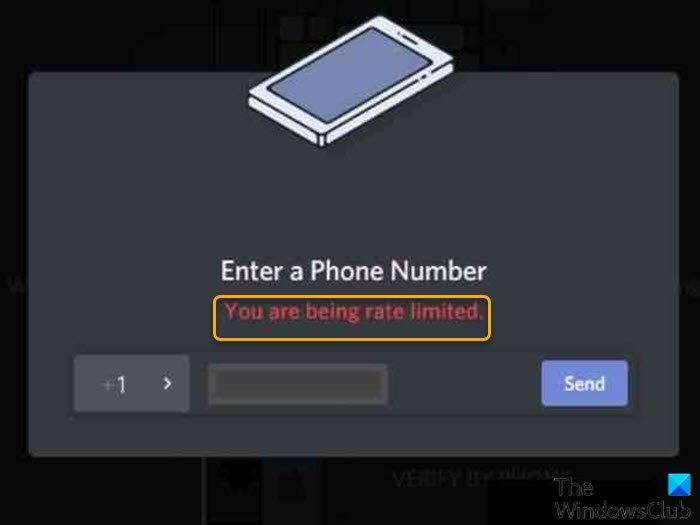
As a security measure to prevent users from “guessing” the verification code, this error will be generated when the user tries to repeatedly enter the text verification message and the application prevents the user from entering it again.
How long are you Rate limited on Discord?
If you’re encountering the Discord error “you are being rate limited with error code 1015, it simply means that there were too many attempts in a short period of time. If you wish to attempt again, you’ll need to wait roughly 10-15 minutes before you can do so.
How do I fix Discord being rate limited?
The quickest and simplest fix is to power cycle your internet device by unplugging your router/modem, then press and hold the power button for 30 seconds then plug it back in. If your router doesn’t have a power button simply unplug it and wait 30 seconds and plug it back in. See other solutions below.
If you’re faced with this You are being rate limited error, you can try our recommended solutions below in no particular order and see if that helps to resolve the issue.
- Restart PC
- Flush DNS
- Use incognito mode
- Try another network connection mode
- Use another web-browser
- Connect via VPN
- Contact Discord Support
Let’s take a look at the description of the process involved concerning each of the listed solutions.
1] Restart PC
In addition to power cycling your router/modem, also restart your Windows PC and see if the You are being rate limited – Discord error is resolved. Otherwise, try the next solution.
2] Flush DNS
This solution requires you to flush DNS on your Windows gaming PC and see if the issue at hand is resolved. If not, try the next solution.
3] Use Incognito mode
Depending on your browser, you can browse privately and see if that helps.
4] Try another network connection mode
Presumably, most PC users connect to the internet via WiFi. This solution entails that you try another network connection mode like connect via mobile hotspot.on your Windows 10/11 PC.
5] Use another web-browser
If private browsing didn’t work for you, you can try another browser altogether and see if the issue is resolved. Otherwise, try the next solution.
6] Connect via VPN
This solution requires you to simply connect via VPN on your Windows device.
7] Contact Discord Support
At this point, if nothing has worked for you, then you can open a support ticket with the Discord Support team and provide the necessary information and detailed report on the issue you are experiencing.
Hope this helps!
Related post: How to fix Discord Invite Invalid error.
Obinna Onwusobalu has studied Information & Communication Technology and is a keen follower of the Windows ecosystem. He has been a Windows Insider MVP (2020). He runs a computer software clinic.